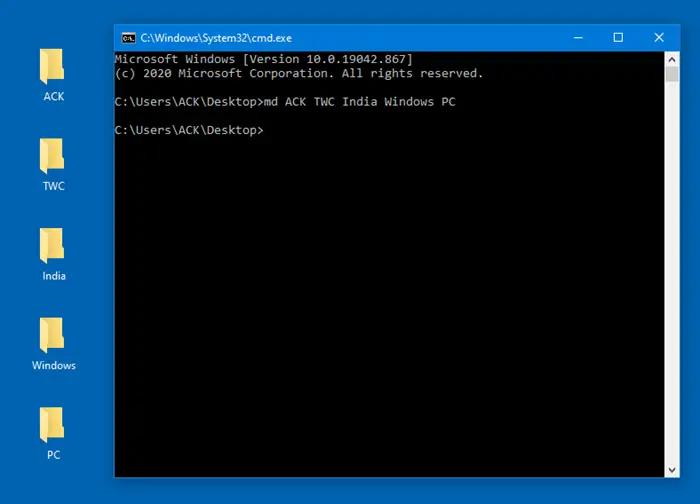Sie wissen, dass es zwei Klicks braucht, um einen einzelnen Ordner zu erstellen, und Sie müssen ihn dann nach Belieben umbenennen. Aber was ist, wenn Sie mehrere Ordner gleichzeitig erstellen möchten? Es wird sicher viel Zeit in Anspruch nehmen, oder?
So erstellen Sie mehrere Ordner gleichzeitig in Windows 11/10
In diesem Beitrag zeigen wir Ihnen, wie es geht Erstellen Sie mehrere neue Ordner gleichzeitig in Windows 11 und Windows 10, alle benannt und einsatzbereit mit Eingabeaufforderung, PowerShell, Folder Frenzy, Text 2 Folders.
1]Verwenden der Eingabeaufforderung
Öffnen Sie eine Eingabeaufforderung in dem Ordner, in dem Sie die neuen Mehrfachordner erstellen möchten, und führen Sie dann den folgenden Befehl aus:
md ACK TWC India Windows PC
Es werden fünf Ordner mit den genannten Namen erstellt.
Dies ist ein Beispiel und Sie können beliebige Namen mit eingeben md Befehl.
Lesen: So erstellen Sie einen Link zu einer Datei oder einem Ordner in Windows
2]Verwenden von PowerShell
Halten Sie die Umschalttaste gedrückt und verwenden Sie das Kontextmenü, um eine PowerShell-Eingabeaufforderung in dem Ordner zu öffnen, in dem Sie die neuen Mehrfachordner erstellen möchten, und führen Sie dann den folgenden Befehl aus:
“ACK”,”TWC”,”India”,”Windows”,”PC” | %{New-Item -Name “$_” -ItemType “Directory”}
Es werden fünf Ordner mit den genannten Namen erstellt.
Dies ist ein Beispiel und Sie können beliebig viele Ordner erstellen.
TIPP: Sie können auch mehrere Ordner gleichzeitig aus Excel erstellen.
3]Verwenden von Folder Frenzy
Folder Frenzy ist ein kleines Tool, mit dem Sie mit einem einzigen Klick gleichzeitig neue Ordner erstellen können.
Folder Frenzy ist ein kleiner Download – nur etwa 453 kb groß. Alles, was Sie tun müssen, ist es herunterzuladen und auf seiner ausführbaren Datei auszuführen, um es zu öffnen.
Nachdem Sie die portable App geöffnet haben, geben Sie die Namen der Ordner ein, die Sie erstellen müssen.
Jeder Ordnername sollte in einer neuen Zeile eingegeben werden.
Es gibt auch einen integrierten Listenersteller, der eine bestimmte Anzahl von Ordnern (max. 1000) mit „Ihrem Namen“ erstellt.
Klicken Sie danach einfach auf Ordner erstellen und die Ordner werden erstellt.
Die Ordner werden in dem Ordner erstellt, von dem aus das Programm ausgeführt wird, aber Sie können einen anderen Speicherort angeben, z. B. den Desktop, indem Sie den vollständigen Pfad in das Listenfeld eingeben. Holen Sie es von seinem Download-Seite.
4]Verwenden von Text 2-Ordnern
Herunterladen Wählen Sie in diesem tragbaren Tool den Stammordner aus, in dem Sie die Ordner erstellen möchten.
Wählen Sie Manuell, benennen Sie die Ordner und klicken Sie auf Ordner erstellen.
Hoffe das hilft.
Verwandte liest: